Hyiba Adnan¶
- Page d'exemples de mise en forme d'un page wiki :
https://projets.cohabit.fr/redmine/projects/accueil/wiki/Pr%C3%A9nom_Nom
- Page de présentation de la formation :
https://projets.cohabit.fr/redmine/projects/formation-prototypage-but-mdee-3/wiki
Porte clé¶
Contraintes :- 5*5cm maximum
- 1 modèle pour un binôme (Hyiba Adnan & Alice Montépini)
Modèle¶
Le choix de l'image
Dans un premier temps, il est préférable de choisir une image ne présentant pas de dégradé, étant donné que cela nécessite des compétences intermédiaires. Une image vectorielle est créée à partir de formes géométriques au contraire des images matricielles, qui, elles, sont formés à partir de pixels.
Ci-dessous, le modèle choisi :

Par la suite, à l'aide de l'outil "INKSCAPE" que vous aurez téléchargé au préalable, nous vectoriserons l'image matricielle.
Si vous êtes muni d'un appareil Windows, il vous suffit de suivre ces étapes :- Importer l'image de votre choix en matricielle ou vectorisé,
- Ouvrir le fichier sur l'application,
- Sélectionner l'image
- Aller sur l'onglet "chemin",
- Appuyer sur "vectoriser un objet matriciel"
Le logo que nous avons choisi est de couleur noir et blanc. Le modèle de notre choix représente le logo de l'entreprise "Accents de Luxe", dont la mission principale est la mise en location d'accessoires haut-de-gamme en ligne. Vous devez maintenant choisir quel type de détection choisir pour le logo. Il vous sera proposé deux type de détections : la "détection de contour" et "la quantification de couleurs". Choisissez la seconde option si votre image contient des couleurs autre que le noir et le blanc. Nous avons choisi la première option.
Par la suite, nous trouvions que l'écriture du logo n'était pas assez lisible et trop petit :- Sélectionner le texte du modèle,
- Effacer le texte,
- Sélectionner l'outil texte,
- Réécrire son texte, choisir la police et la largeur et hauteur ainsi que la taille en millimètres.
Ensuite, sélectionner les deux éléments, logo et texte, et les grouper avec la combinaison "contrôle" et "touche G".
Dans un second temps, afin de centrer le logo, suivez ces étapes :- Sélectionner les deux éléments,
- Aligner et distribuer,
- Sélectionner relativement au dernier,
- Centrer verticalement et horizontalement.
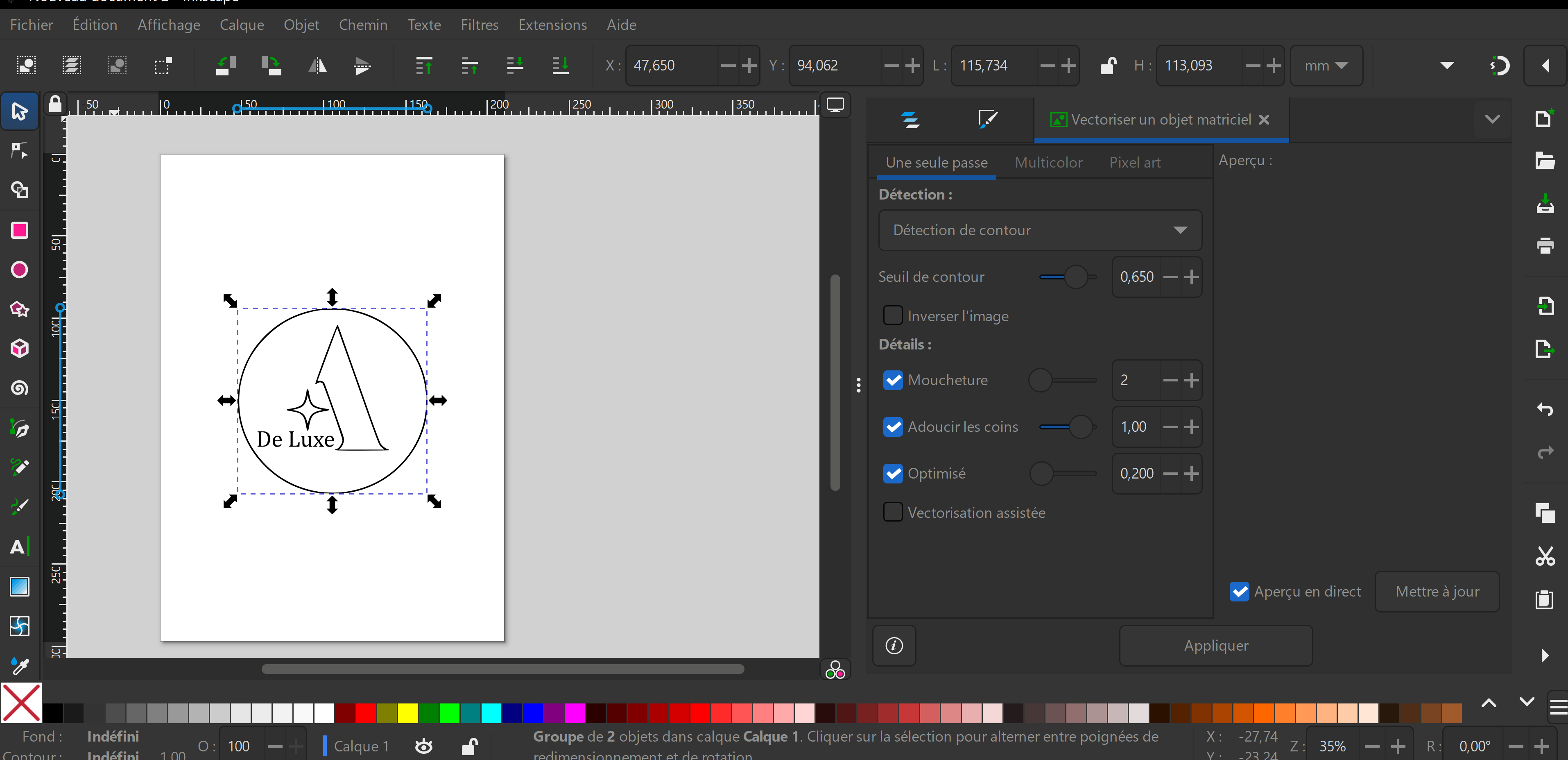
Par la suite, sélectionner tous les éléments du logo et modifier leurs dimensions de sorte à ce qu'elles correspondent à celles d'un porte-clé/.
Vous allez maintenant créer le contour de découpage. Vous allez utiliser l'outil Ellipse/Arc, puis sélectionner "fond et contour". Sélectionner "contour" et modifier le style de sélection de couleur de "TSL" vers "RVB". Vous enlèverez ensuite le fond et appliquerez le contour. Redimensionner ce cercle en 5mm*50mm
Finalement, recréer un cercle au coeur du logo en suivant les étapes précédentes, en guise de trou pour le porte clé en 6mm*6mm.
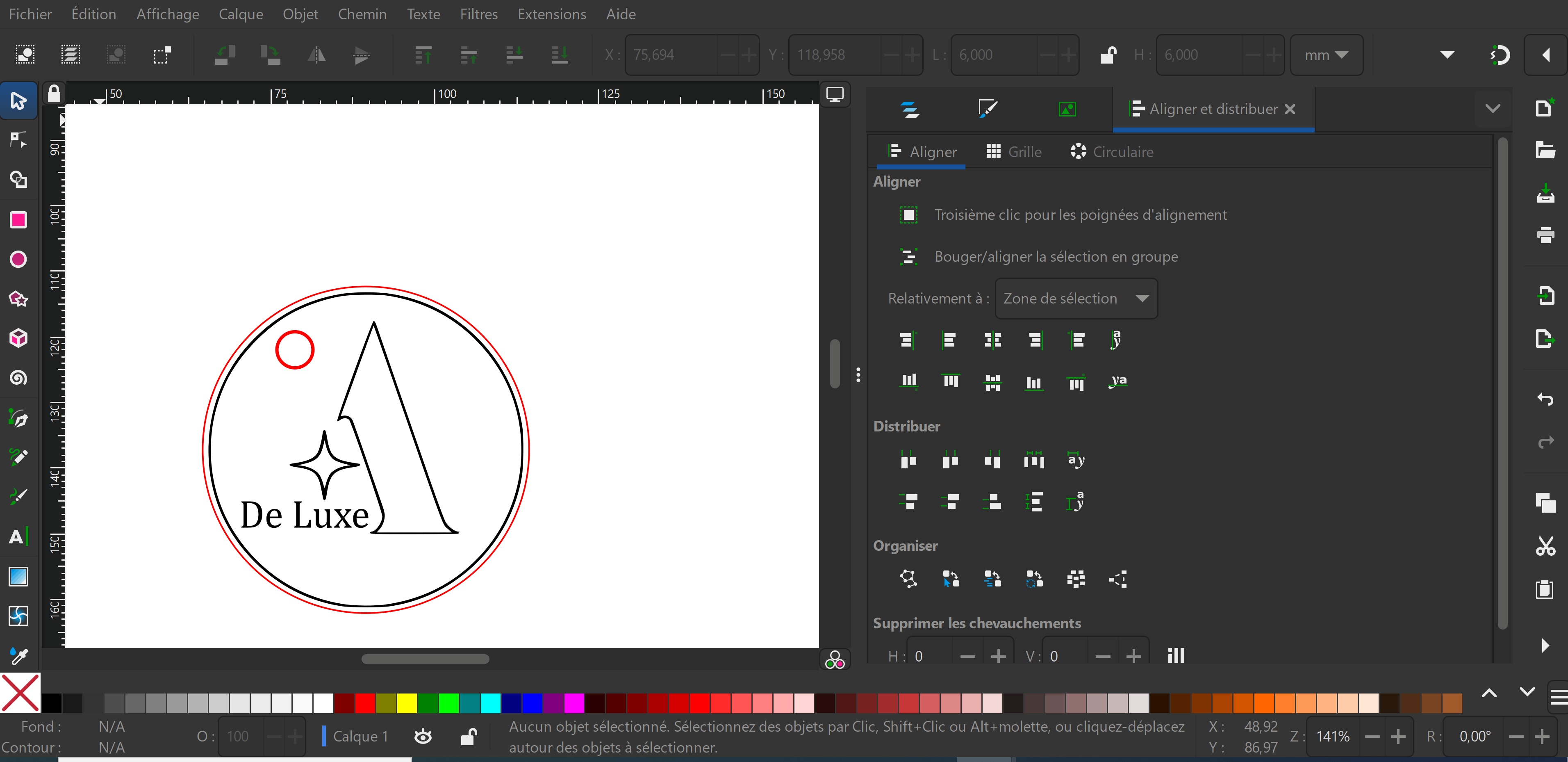
Voici le rendu final !
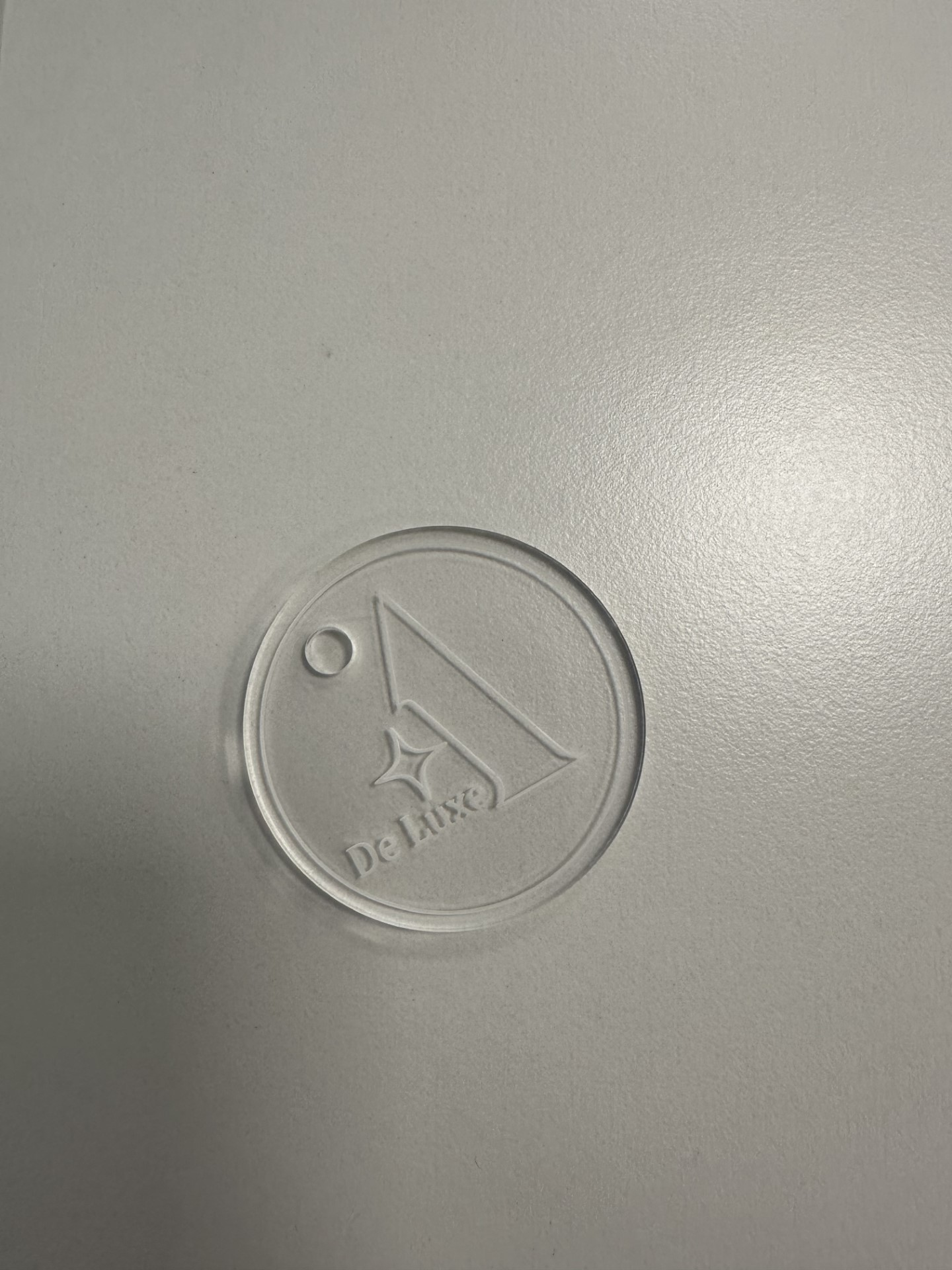 ¶
¶
Bibliographie :
- https://99designs.fr/blog/conseils-design/difference-images-matricielles-et-vectorielles%E2%80%89/#:~:text=Ce%20qu'il%20faut%20retenir,ne%20contiennent%20pas%20de%20pixels. "Quelle est la différence entre images matricielles et vectorielles ?", Vu le 15/01/2024 à 17h03.